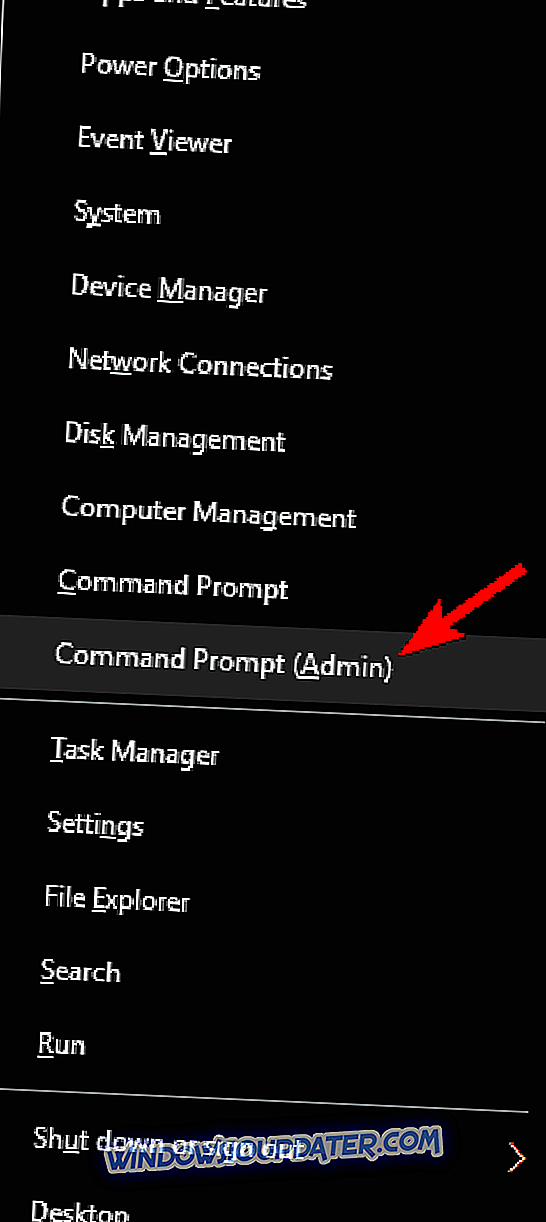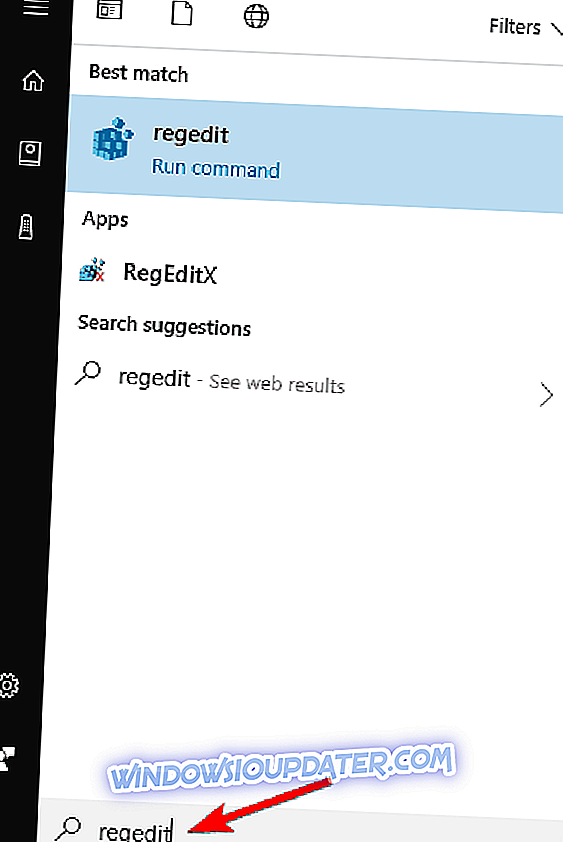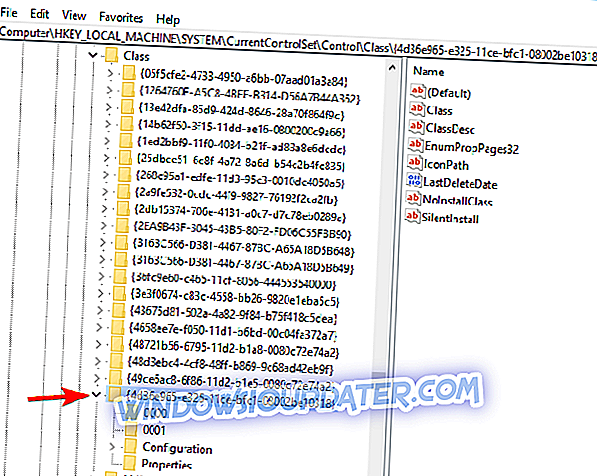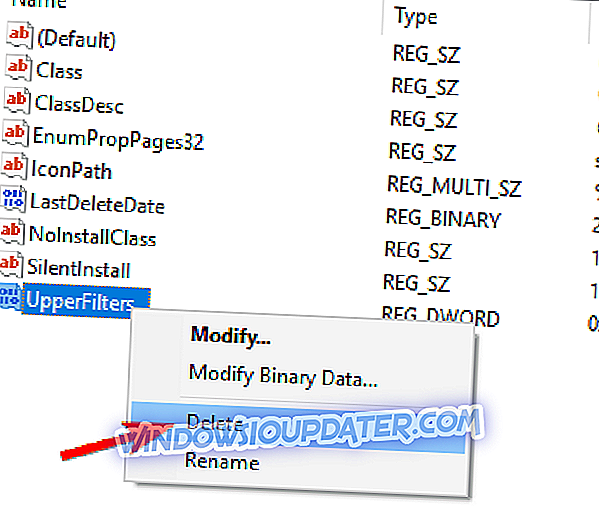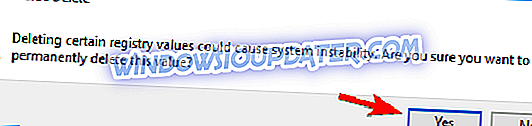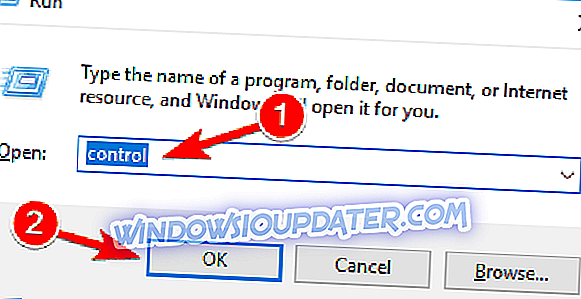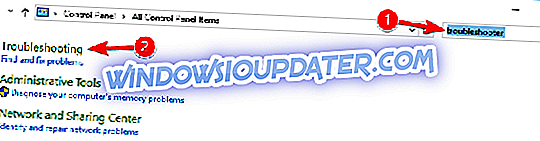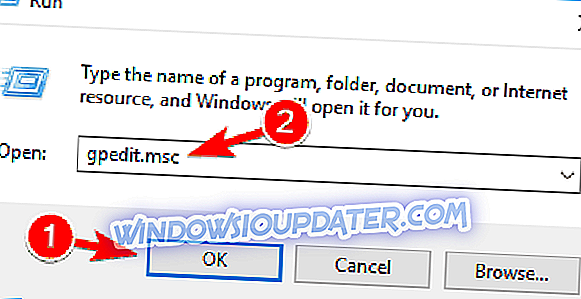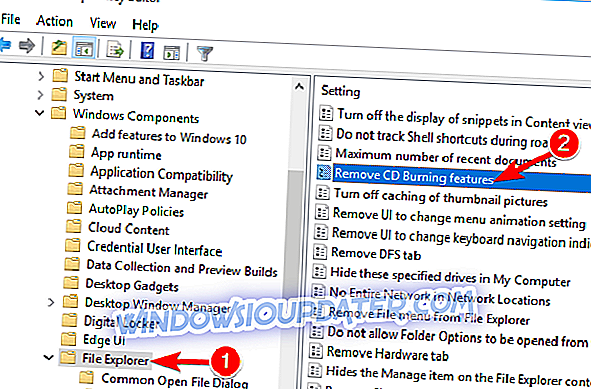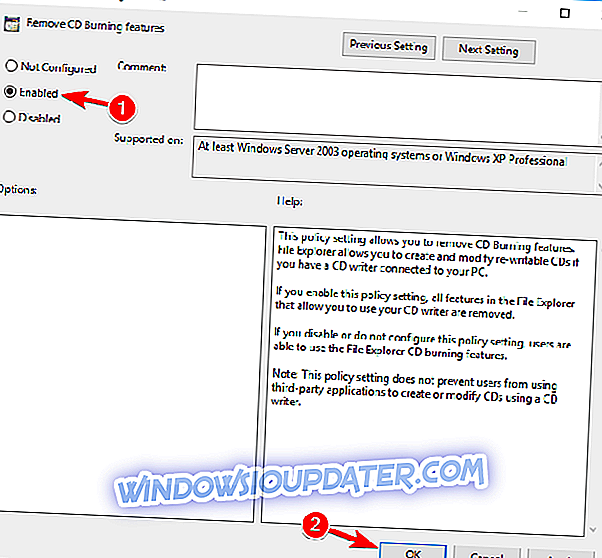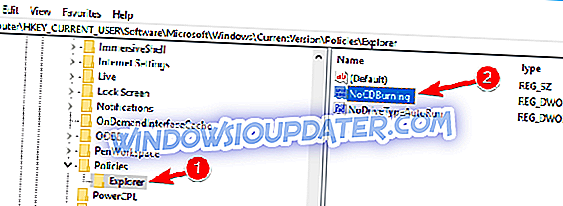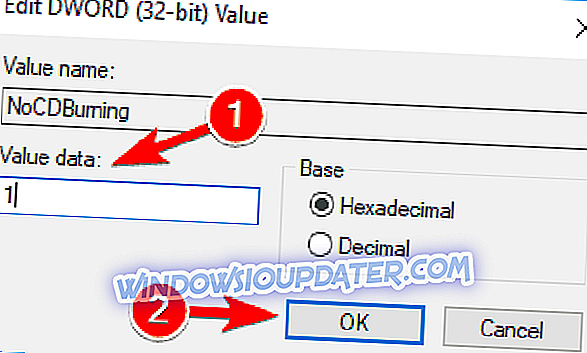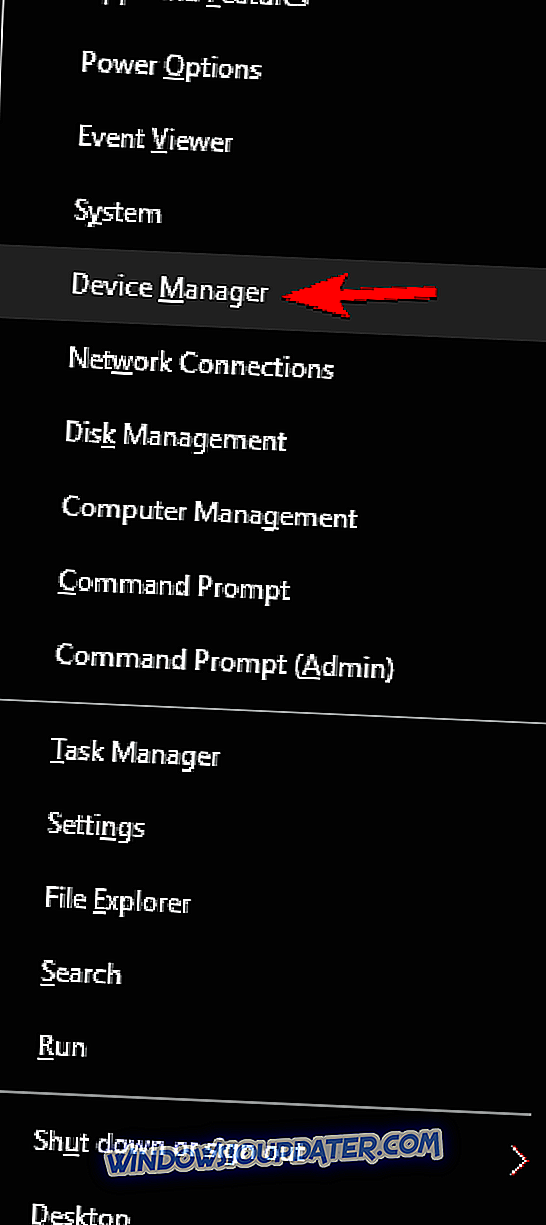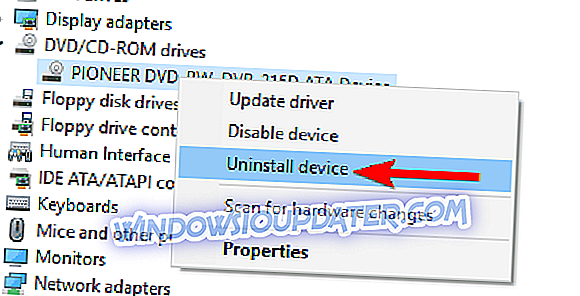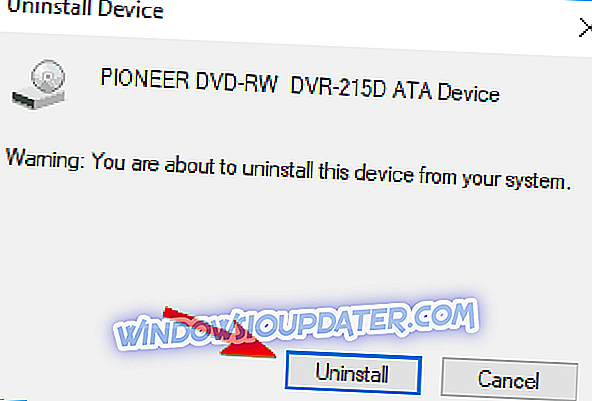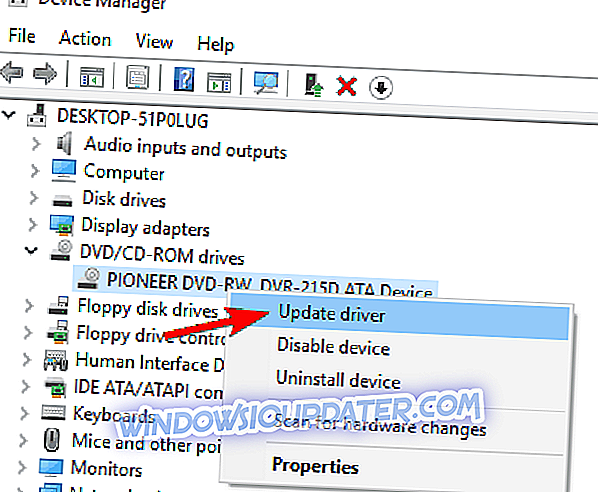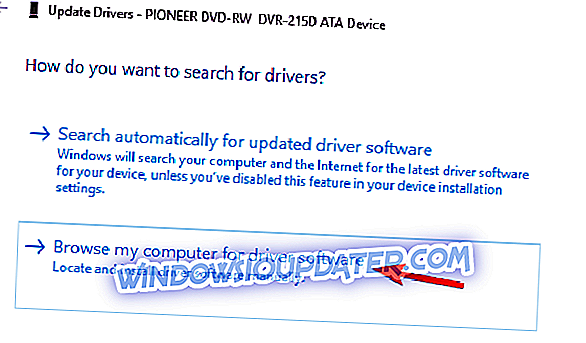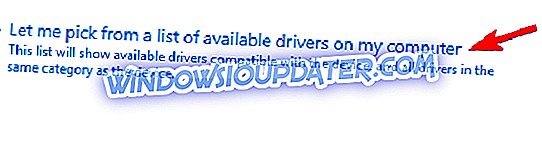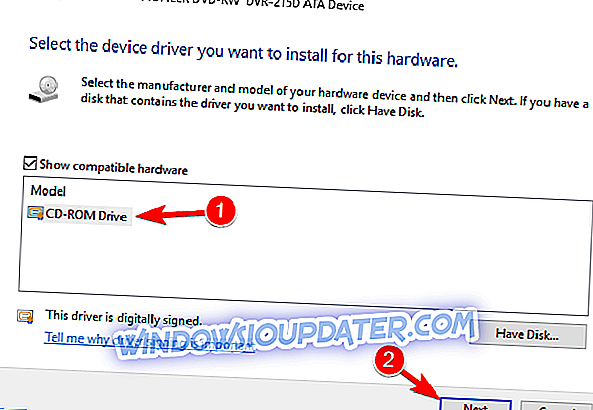Nếu DVD của bạn không hoạt động, bạn có thể gặp một số vấn đề nhất định, đặc biệt là nếu bạn có đa phương tiện hoặc các ứng dụng khác trên đĩa DVD. Đây có thể là một vấn đề đối với một số người dùng và hôm nay chúng tôi sẽ chỉ cho bạn cách khắc phục vấn đề này.
Nhiều người dùng, bao gồm cả tôi, đã báo cáo sự cố với DVD của họ trong Windows 8 hoặc Windows 8.1. Nếu DVD của bạn cũng không hoạt động, hãy làm theo các bước dưới đây cần thiết để khắc phục sự cố.
Các sự cố với ổ đĩa DVD không hoạt động trong Windows 8 hoặc Windows 8.1 là một trong những vấn đề phổ biến và phổ biến nhất bởi nhiều người dùng. Chúng ta sẽ nói về vấn đề này và cố gắng đưa ra một số giải pháp hiệu quả, vì có đủ hướng dẫn để giúp bạn thoát khỏi nó. Các sự cố CD và DVD đã xảy ra với Windows 8 thường xuyên hơn so với Windows 8.1, vì vậy có vẻ như Microsoft đã đưa ra một bản cập nhật.
Ổ đĩa DVD của tôi đã cài đặt Windows 8 và cũng có thể khởi động từ DVD, nhưng Windows 8 không nhận ra ổ đĩa sau khi hệ điều hành được tải. Làm cách nào để tải trình điều khiển cho phiên bản Windows này? Nếu tôi khởi động với DVD Windows 8 trong ổ đĩa, hãy bỏ qua tùy chọn khởi động từ CD hoặc DVD, khi hệ điều hành tải, ổ đĩa được nhận ra và tôi có thể sử dụng nó cho phiên đó. Nếu tôi khởi động lại mà không có DVD trong ổ đĩa, nó sẽ biến mất một lần nữa.
Ổ đĩa DVD không được phát hiện trong Windows 10? Hãy thử những giải pháp này
- Sử dụng Dấu nhắc Lệnh
- Xóa DWORD UpperFilters và LowerFilters
- Chạy trình khắc phục sự cố
- Kiểm tra đầu đọc quang của bạn
- Thay đổi chính sách nhóm của bạn
- Cài đặt lại trình điều khiển DVD của bạn
- Cài đặt trình điều khiển cần thiết bằng tay
- Kiểm tra cập nhật
Có nhiều vấn đề có thể xảy ra với ổ đĩa DVD của bạn và trong bài viết này chúng tôi sẽ giải quyết các vấn đề sau:
- Ổ đĩa DVD Windows 10 không đọc đĩa - Một số người dùng báo cáo rằng ổ đĩa DVD của họ không đọc được đĩa. Điều này thường được gây ra bởi một trình điều khiển xấu hoặc cảm biến quang bẩn.
- DVD không phát Windows 10 - Một số người dùng đã báo cáo rằng DVD không phát trên Windows 10. Đây có thể là một vấn đề gây phiền nhiễu, nhưng bạn có thể khắc phục bằng một trong những giải pháp của chúng tôi.
- Ổ đĩa DVD không hiển thị - Đôi khi, ổ đĩa DVD của bạn thậm chí có thể không hiển thị trên Windows 10. Nếu đó là trường hợp, hãy chắc chắn kiểm tra trình điều khiển của bạn. Trong một trong những bài viết trước của chúng tôi, chúng tôi đã chỉ cho bạn cách sửa ổ đĩa DVD bị thiếu, vì vậy hãy chắc chắn kiểm tra bài viết đó để được giải thích chi tiết.
- Trình ghi DVD không hoạt động đúng - Một số người dùng báo cáo rằng trình ghi DVD không hoạt động trên PC của họ. Nếu bạn gặp vấn đề này, hãy chắc chắn kiểm tra cấu hình DVD của bạn.
- DVD không, tìm thấy đang phát, đọc, nhận dạng, phát hiện, đẩy ra, phản hồi, quay, hiển thị tệp, đang tải - Có nhiều vấn đề có thể xảy ra với DVD của bạn. Tuy nhiên, bạn sẽ có thể khắc phục hầu hết các sự cố này bằng cách sử dụng một trong các giải pháp của chúng tôi.
- DVD không tự động phát Windows 10 - Nhiều người dùng báo cáo rằng DVD AutoPlay không hoạt động cho họ. Trong một trong những bài viết trước của chúng tôi, chúng tôi đã giải thích cách khắc phục sự cố AutoPlay cho DVD, vì vậy hãy chắc chắn kiểm tra nó.
- DVD không xuất hiện trong máy tính của tôi - Một vấn đề khác mà nhiều người dùng đã báo cáo là DVD không xuất hiện trên PC của họ. Điều này có thể xảy ra nếu ổ đĩa DVD của bạn không được kết nối đúng cách hoặc nếu trình điều khiển của bạn không tương thích với Windows 10.
Giải pháp 1 - Sử dụng Dấu nhắc Lệnh
Đây là những gì một người dùng đang nói và nhiều người khác đang gặp vấn đề tương tự như người dùng này. Người dùng bị ảnh hưởng bởi vấn đề này nói rằng họ đã thấy thông báo sau: Windows Windows không thể khởi động thiết bị phần cứng này vì thông tin cấu hình của nó (trong sổ đăng ký) không đầy đủ hoặc bị hỏng. (Mã số 19) . Bây giờ, hãy xem chúng ta có thể làm gì để khắc phục nó. Trước hết, hãy thử như sau:
- Chạy Command Prompt với tư cách quản trị viên. Để làm điều đó, nhấp chuột phải vào nút Bắt đầu và chọn Dấu nhắc lệnh (Quản trị viên) từ menu. Nếu bạn không có Command Prompt trong danh sách, bạn cũng có thể sử dụng PowerShell (Quản trị viên) .
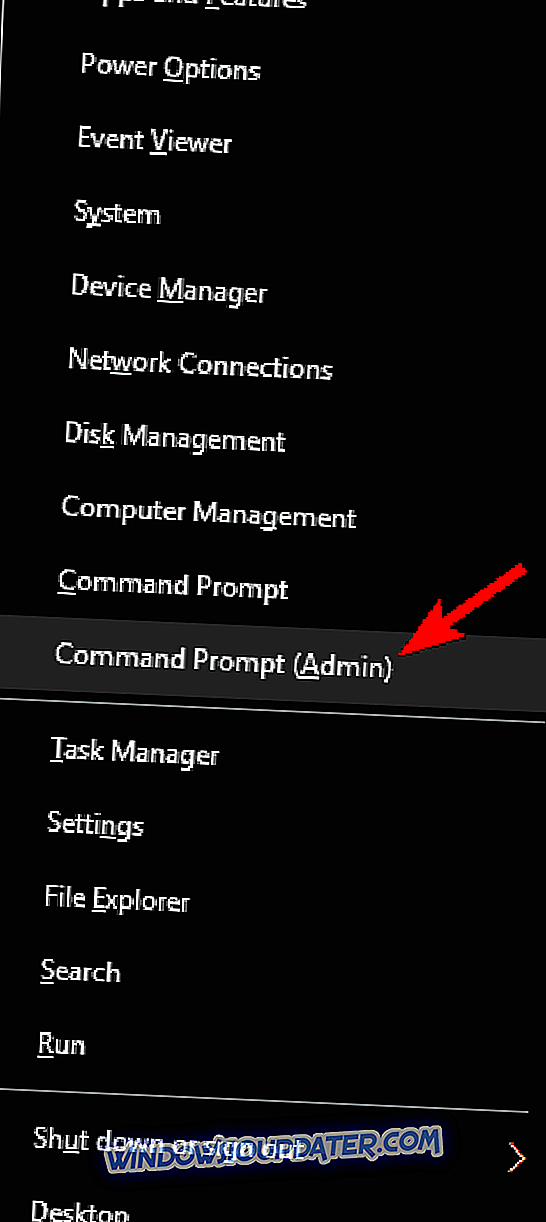
- Nhập reg.exe thêm HKLM \ System \ CurrentControlset \ Services \ atapi \ Controller0 ″ / f / v EnumDevice1 / t REG_DWORD / d 0x00000001 và nhấn Enter .

Sau khi làm điều đó, khởi động lại PC của bạn và kiểm tra xem sự cố đã được khắc phục chưa.
Chúng tôi cũng khuyên bạn nên tải xuống công cụ này (an toàn 100% và được chúng tôi kiểm tra) để khắc phục các sự cố khác nhau của PC, chẳng hạn như lỗi phần cứng, mất tệp và phần mềm độc hại.
Giải pháp 2 - Xóa DWORD UpperFilters và LowerFilters
Nếu giải pháp trước đó không khắc phục được sự cố của bạn, thì hãy thử kiểm tra xem tất cả các dây cáp có được đặt đúng không, trong trường hợp điều này có thể do một vấn đề khá ngu ngốc mà bạn bỏ qua.
Ngoài ra, bạn có thể kiểm tra ổ đĩa DVD trong BIOS. Sau khi khởi động lại máy tính Windows 8 / Windows 8.1, hãy vào màn hình BIOS (thường bằng cách nhấn F10 nhiều lần). Nếu nó vắng mặt, thì đó là sự cố phần cứng chứ không phải phần mềm và bạn sẽ cần liên hệ với nhà cung cấp của mình. Bây giờ, đây là một sửa chữa tiềm năng khác:
- Nhập regedit vào thanh Tìm kiếm và nhấn Enter .
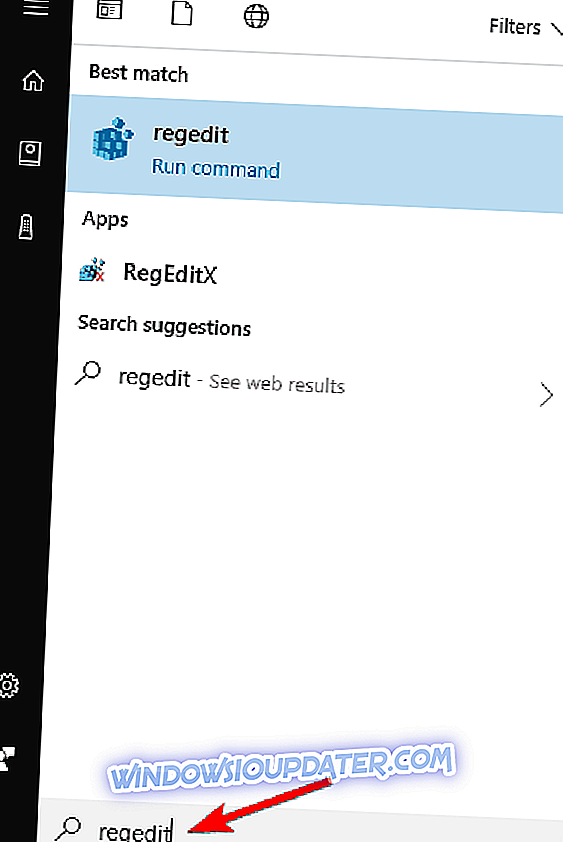
- Trong bảng điều hướng, xác định vị trí và sau đó nhấp vào khoá con đăng ký sau: HKEY_LOCAL_MACHINE \ HỆ THỐNG \ CurrentControlSet \ Control \ Class \ {4D36E965-E325-11CE-BFC1-08002BE10318} .
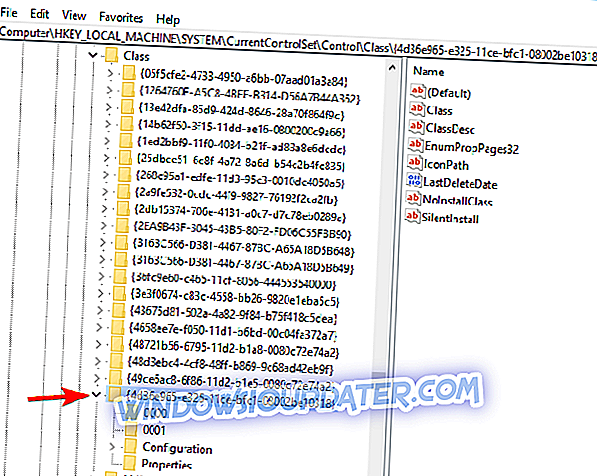
- Trong bảng bên phải, xác định vị trí một hoặc cả hai phím UpperFilters và LowerFilters. Bạn có thể chỉ có một, hoặc bạn có thể có cả hai. Chọn các phím này, nhấp chuột phải vào chúng và chọn Xóa .
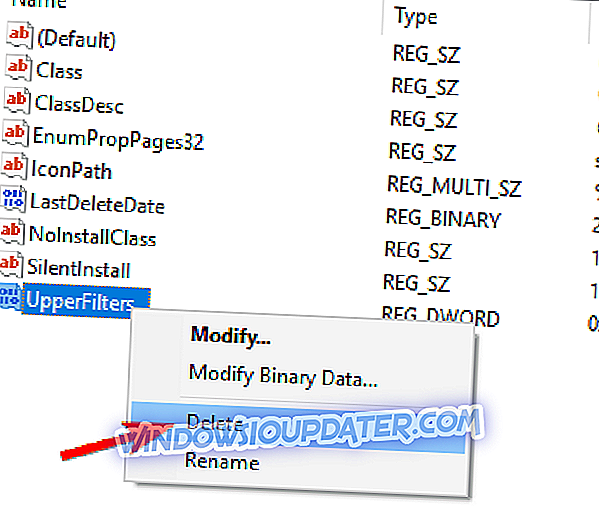
- Khi bạn được nhắc xác nhận xóa, bấm Có .
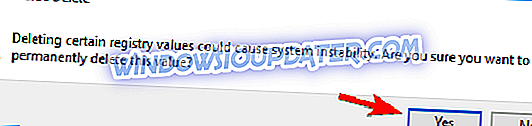
- Thoát khỏi Trình chỉnh sửa sổ đăng ký .
- Khởi động lại máy tính.
Giải pháp 3 - Chạy trình khắc phục sự cố
Đôi khi bạn có thể khắc phục sự cố với ổ đĩa DVD chỉ bằng cách chạy trình khắc phục sự cố phần cứng. Để làm điều đó, hãy làm theo các bước sau:
- Nhấn Windows Key + R để mở hộp thoại Run . Nhập điều khiển trong hộp thoại Run, sau đó nhấn Enter hoặc nhấp vào nút OK .
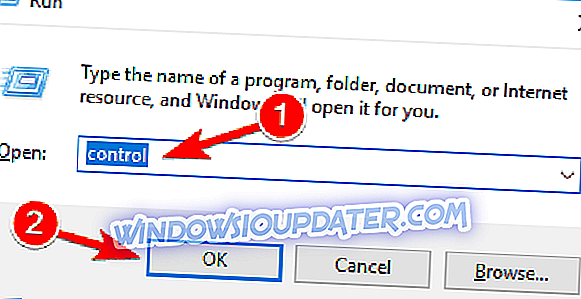
- Trong hộp Tìm kiếm trong Bảng điều khiển, nhập trình khắc phục sự cố, sau đó bấm Khắc phục sự cố .
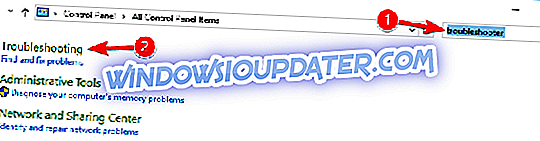
- Trong phần Phần cứng và Âm thanh, nhấp vào Cấu hình thiết bị . Nếu bạn được nhắc nhập mật khẩu quản trị viên hoặc cung cấp xác nhận, hãy nhập mật khẩu hoặc cung cấp xác nhận.
Sau khi khắc phục sự cố kết thúc, kiểm tra xem sự cố vẫn còn.
Giải pháp 4 - Kiểm tra đầu đọc quang của bạn
Nếu DVD của bạn không hoạt động, vấn đề có thể là đầu đọc quang của bạn. Đôi khi người đọc có thể di chuyển và vẫn ở vị trí mới khiến vấn đề này xuất hiện.
Để khắc phục sự cố, bạn cần sử dụng một đối tượng nhỏ và di chuyển nó đến vị trí ban đầu. Hãy nhớ rằng điều này khá nguy hiểm và nếu bạn không biết những gì bạn đang làm, bạn có thể dễ dàng làm hỏng vĩnh viễn ổ đĩa DVD và PC của bạn.
Một số người dùng báo cáo rằng việc làm sạch đầu đọc quang của họ đã khắc phục vấn đề. Có nhiều cách để làm điều đó, và cách tốt nhất có thể là mở ổ đĩa DVD của bạn và làm sạch nó bằng một mẹo nhỏ.
Nếu bạn không thoải mái với việc tháo ổ đĩa DVD, bạn luôn có thể sử dụng đĩa đi kèm với một bàn chải nhỏ tự động làm sạch DVD của bạn.
Nếu việc vệ sinh ổ đĩa DVD không hoạt động, DVD của bạn có thể bị lỗi và lựa chọn duy nhất là thay thế toàn bộ ổ đĩa DVD.
Giải pháp 5 - Thay đổi chính sách nhóm của bạn
Theo người dùng, nếu DVD không hoạt động, vấn đề có thể liên quan đến các tính năng ghi đĩa tích hợp. Tuy nhiên, bạn có thể giải quyết vấn đề này bằng cách thực hiện một vài thay đổi trong Trình chỉnh sửa chính sách nhóm. Để làm điều đó, hãy làm theo các bước sau:
- Nhấn Windows Key + R và nhập gpedit.msc . Nhấn Enter hoặc nhấp OK .
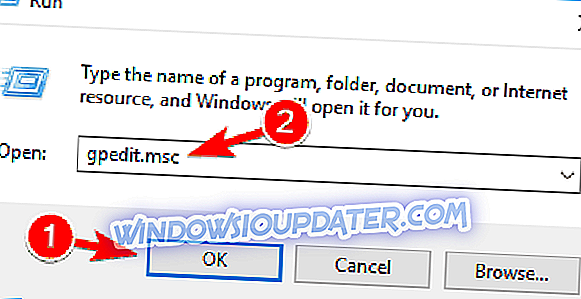
- Trong ngăn bên trái điều hướng đến Cấu hình người dùng \ Mẫu quản trị \ Cấu phần Windows \ File Explorer. Trong khung bên phải, nhấp đúp chuột vào Xóa tính năng Ghi đĩa CD .
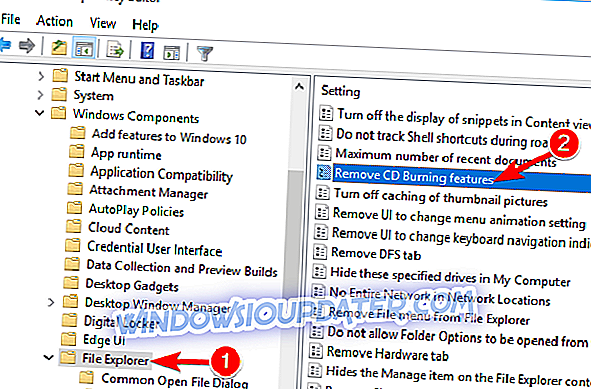
- Khi cửa sổ Thuộc tính mở ra, chọn Kích hoạt và sau đó nhấp vào Áp dụng và OK .
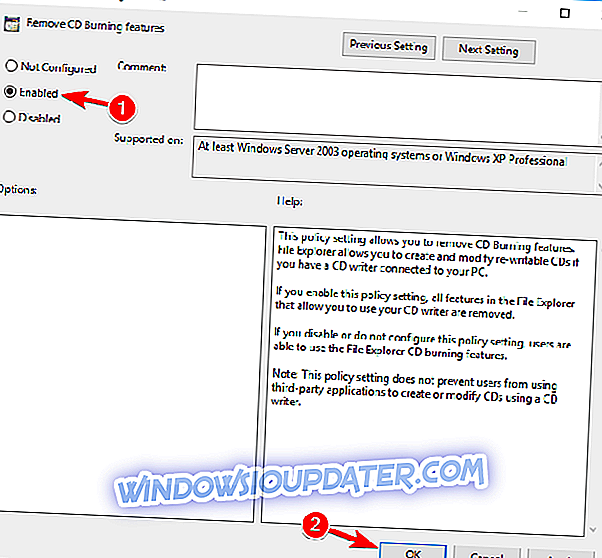
Nếu bạn không thể truy cập Trình chỉnh sửa chính sách nhóm, bạn có thể tắt tính năng này bằng Trình chỉnh sửa sổ đăng ký . Để làm điều đó, hãy làm theo các bước sau:
- Mở Registry Editor .
- Trong ngăn bên trái, điều hướng đến khóa HKEY_CURRENT_USER \ Software \ Microsoft \ Windows \ CurrentVersion \ Chính sách \ Explorer . Trong khung bên phải, hãy tìm NoCDBurn DWORD và nhấp đúp vào nó. Nếu DWORD này không khả dụng, bạn sẽ cần tạo thủ công.
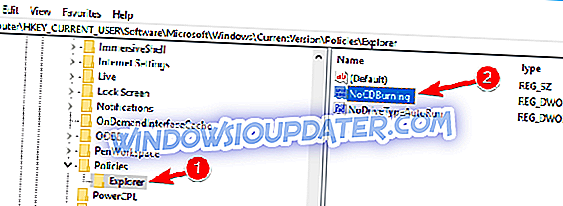
- Đặt dữ liệu Giá trị thành 1 và nhấp vào OK để lưu các thay đổi.
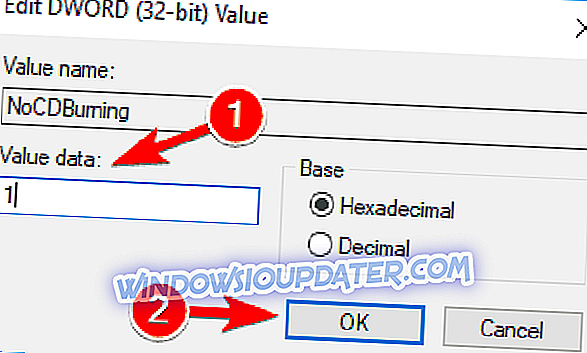
Sau khi thực hiện các thay đổi, hãy khởi động lại PC của bạn và kiểm tra xem sự cố đã được giải quyết chưa.
Giải pháp 6 - Cài đặt lại trình điều khiển DVD của bạn
Rất ít người dùng báo cáo rằng họ đã khắc phục sự cố chỉ bằng cách cài đặt lại trình điều khiển DVD. Nếu DVD không hoạt động, bạn có thể khắc phục sự cố bằng cách thực hiện như sau:
- Quản lý thiết bị mở. Bạn có thể làm điều đó bằng cách nhấn Windows Key + X và chọn Trình quản lý thiết bị từ menu Win + X.
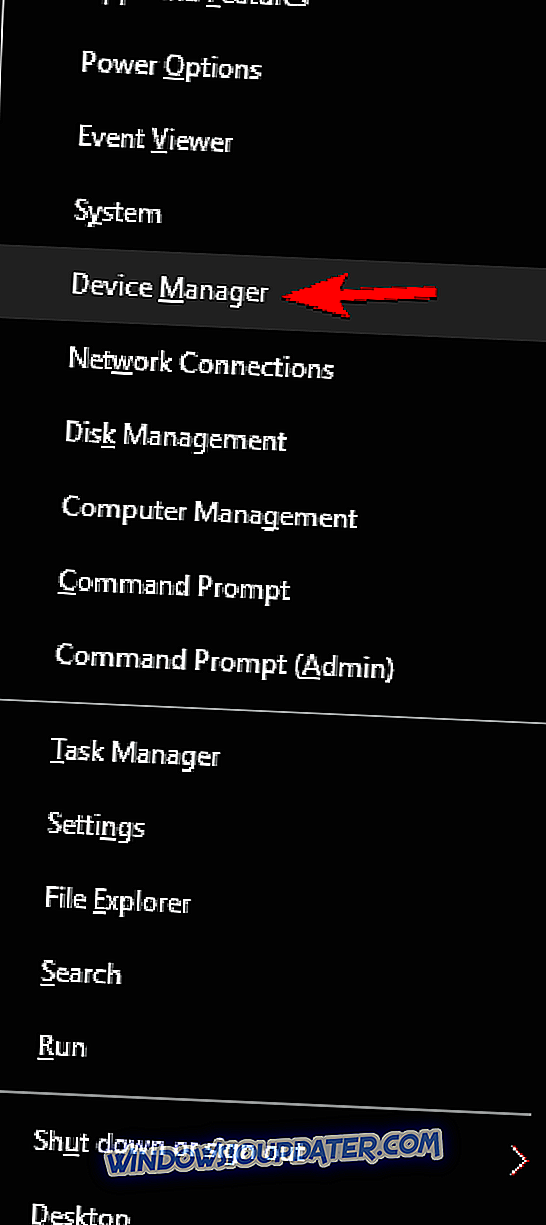
- Khi Trình quản lý thiết bị mở, xác định vị trí ổ đĩa DVD của bạn và nhấp chuột phải vào nó. Chọn Gỡ cài đặt thiết bị .
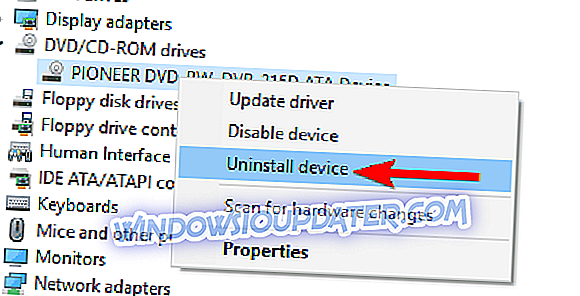
- Khi menu xác nhận xuất hiện, nhấp vào nút Gỡ cài đặt .
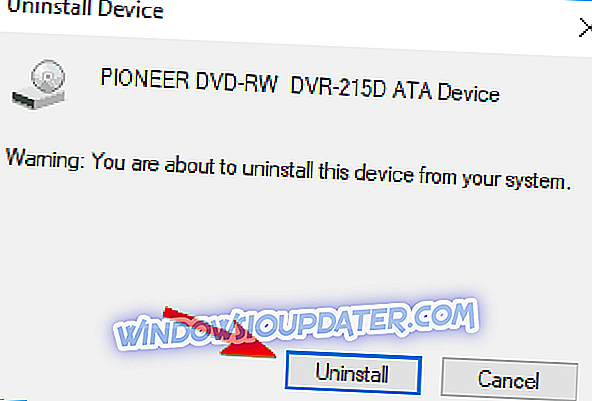
Khi trình điều khiển được gỡ bỏ, khởi động lại PC của bạn. Khi PC khởi động lại, Windows sẽ tự động cài đặt trình điều khiển mặc định và ổ đĩa DVD của bạn sẽ bắt đầu hoạt động trở lại.
Giải pháp 7 - Cài đặt trình điều khiển cần thiết theo cách thủ công
Nếu DVD của bạn không hoạt động trên Windows 10, vấn đề rất có thể liên quan đến trình điều khiển của bạn. Đây là một vấn đề nhỏ có thể được khắc phục bằng cách cài đặt thủ công các trình điều khiển bị thiếu. Để làm điều đó, hãy làm theo các bước sau:
- Quản lý thiết bị mở. Xác định vị trí ổ đĩa DVD của bạn trong danh sách. Nếu có một dấu hỏi nhỏ hoặc dấu chấm than bên cạnh, điều đó có nghĩa là có vấn đề với ổ đĩa DVD của bạn.
- Nhấp chuột phải vào ổ đĩa DVD của bạn và chọn Cập nhật trình điều khiển .
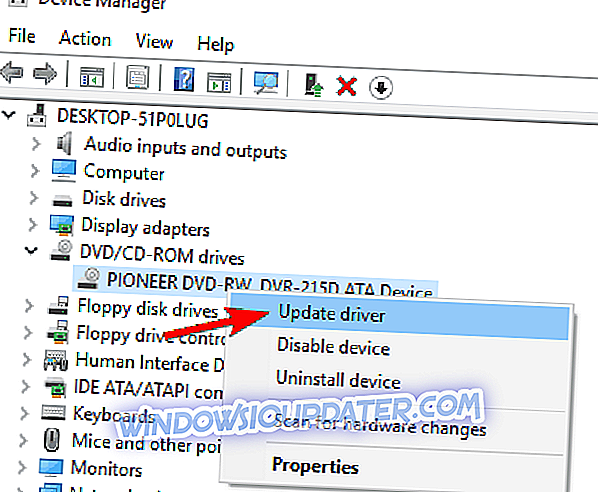
- Nhấp vào Duyệt máy tính của tôi để tìm phần mềm trình điều khiển .
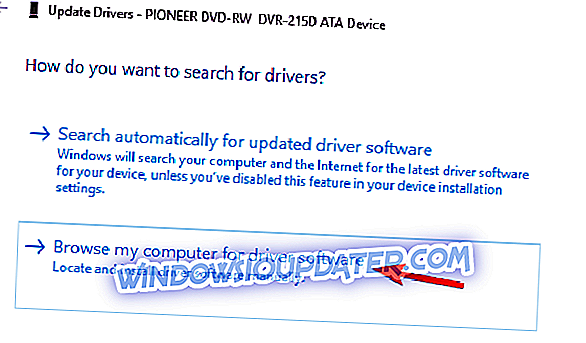
- Bây giờ bấm vào Hãy để tôi chọn từ một danh sách các trình điều khiển có sẵn trên máy tính của tôi .
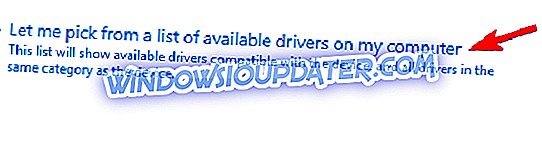
- Chọn mô hình mong muốn từ danh sách và bấm vào Tiếp theo .
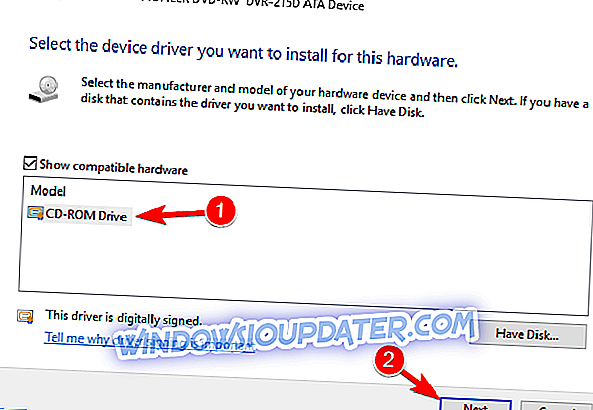
Sau khi cài đặt trình điều khiển bằng tay, vấn đề với ổ đĩa DVD của bạn sẽ được giải quyết.
Giải pháp 8 - Kiểm tra cập nhật
Nếu DVD không hoạt động, có lẽ bạn có thể khắc phục sự cố chỉ bằng cách cập nhật Windows 10. Windows 10 đã tự động cập nhật, nhưng bạn có thể tự kiểm tra các bản cập nhật bằng cách thực hiện như sau:
- Mở ứng dụng Cài đặt .
- Trụ sở để cập nhật và bảo mật
- Bây giờ bấm vào Kiểm tra cập nhật
Nếu có bất kỳ bản cập nhật nào, chúng sẽ được tải xuống tự động trong nền. Sau khi các bản cập nhật được tải xuống, hãy khởi động lại PC của bạn và kiểm tra xem sự cố có còn không.
Nếu tất cả những điều trên vẫn không giải quyết được vấn đề của bạn, thì hãy xem hướng dẫn này từ HP dành cho máy tính HP và Compaq với Windows 8, nhưng cũng có khả năng cao nó cũng có thể phù hợp với bạn.